xp系统打开yy语音提示“应用程序配置不正确”怎么办
一位用户反馈自己在windowsxp系统电脑中登陆打开YY语音软件的时候,突然遇到提示“应用程序配置不正确”,这该怎么办呢?我们要如何操作呢?下面是系统城小编给大家整理的该问题的具体解决方法,希望对大家有帮助!
具体如下
1、关闭YY语音登陆框,返回桌面找到并点击“开始”菜单图标。
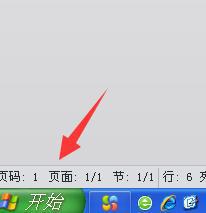
2、点击桌面左下的开始菜单后,弹出上方选项中找到并单击打开“控制面板”。
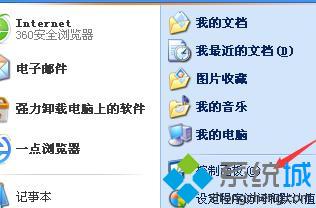
3、然后在打开我们电脑上的控制面板后,在这个控制面板中我们点击“性能和维护”这个选项。
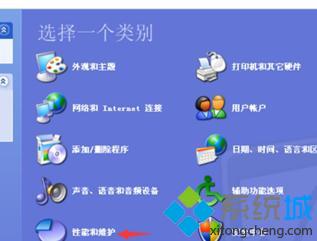
4、进入性能和维护选项面板后,再点击打开它选项下的“管理工具”这个选项功能。

5、接着,在打开管理工具选项面板后,找到并双击打开“服务”选项。
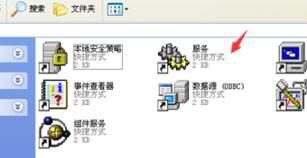
6、双击打开服务项后,在弹出打开来的服务管理窗口中,找到Windows Installer服务选项,并点击选中它右键一下,再点选“启动”。
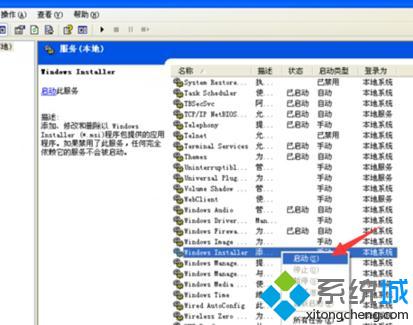
`
7、最后将Windows Installer服务设置为启动后,我们这时需要重启一下电脑才可以生效刚才我们的操作。
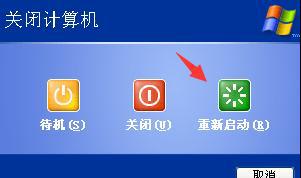
xp系统打开yy语音提示“应用程序配置不正确”的方法就为大家介绍到这里了。遇到类似问题的朋友们,赶紧参考本教程解决看看!
相关教程:oracle监听程序配置xp应用程序配置不正确xp系统应用程序打不开win8最后一次正确配置我告诉你msdn版权声明:以上内容作者已申请原创保护,未经允许不得转载,侵权必究!授权事宜、对本内容有异议或投诉,敬请联系网站管理员,我们将尽快回复您,谢谢合作!










